Descărcați cea mai recentă versiune a distribuției și puneți-o într-o locație de rețea. La momentul redactării acestei note, cea mai recentă versiune este 38.2.1.
Alături de distribuție, creați directorul Config. și în el fișierul Install.ini. care va gestiona procesul de instalare.
Conținutul fișierului Install.ini.
Creați fișierul de configurare mozilla.cfg. care va configura browserul. Fișierul utilizează două tipuri de setări:
- pref - Configurează parametrul, dar utilizatorul poate schimba setările;
- lockPref - Configurează parametrul și nu permite utilizatorului să personalizeze.
Este important să păstrați registrul, altfel Firefox nu va porni.
Conținutul fișierului mozilla.cfg.
Pentru a învăța Firefox să folosească fișierul de configurare, creați un fișier local-settings.js cu următorul conținut:
Pentru a împiedica funcționarea asistentului de import atunci când porniți prima dată Firefox, trebuie să creați un fișier override.ini (parametrii din fișierul de configurare sunt ignorați) cu următorul conținut:
Ca rezultat, în directorul Config ar trebui să primim 4 fișiere:
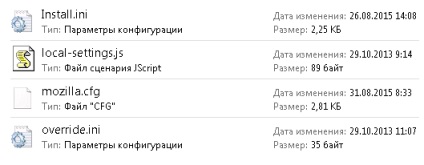
Este timpul să creați un fișier de instalare batch. Sunați-l pur și simplu Install.cmd
Pentru un browser alternativ instalat fără prea mult „zgomot“, specificați „-MS“, precum și pentru fișierul utilizând „răspunsurile“ specificați parametrii „/ INI“.
După instalare, rămâne să copiați fișierele de configurare în folderul cu browserul.
În final, fișierul install.cmd arată astfel:
Pentru ca SCCM să poată nu numai să instaleze, dar și să șterse, creează un fișier batch Uninstall.cmd pentru a elimina browserul:
În mod standard, vom crea aplicația în SCCM și, ca detecție, să specificăm cheia de registry: HKLM \ SOFTWARE \ Microsoft \ Windows \ CurrentVersion \ Uninstall \ Mozilla Firefox 38.2.1 ESR (x86 ru). și a pus un document că cheia de registry este asociată cu o aplicație pe 32 de biți în sisteme pe 64 de biți:
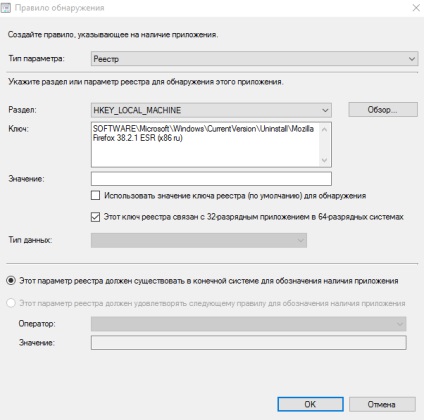
Rămâne doar să distribuiți aplicația la puncte de distribuție și să vă deplasați la colecția de computere pentru a actualiza Mozilla Firefox existent ca instalare necesară.
Dacă implementați Mozilla Firefox pentru prima dată, dar știți sigur că există instanțe de browser instalate de diferite versiuni pe computerele din organizație, puteți crea o colecție bazată pe această interogare:
În plus, dacă utilizați Catalogul aplicațiilor. apoi puteți implementa aplicația într-un grup de utilizatori ca instalare disponibilă (!).
Surse suplimentare de informații: